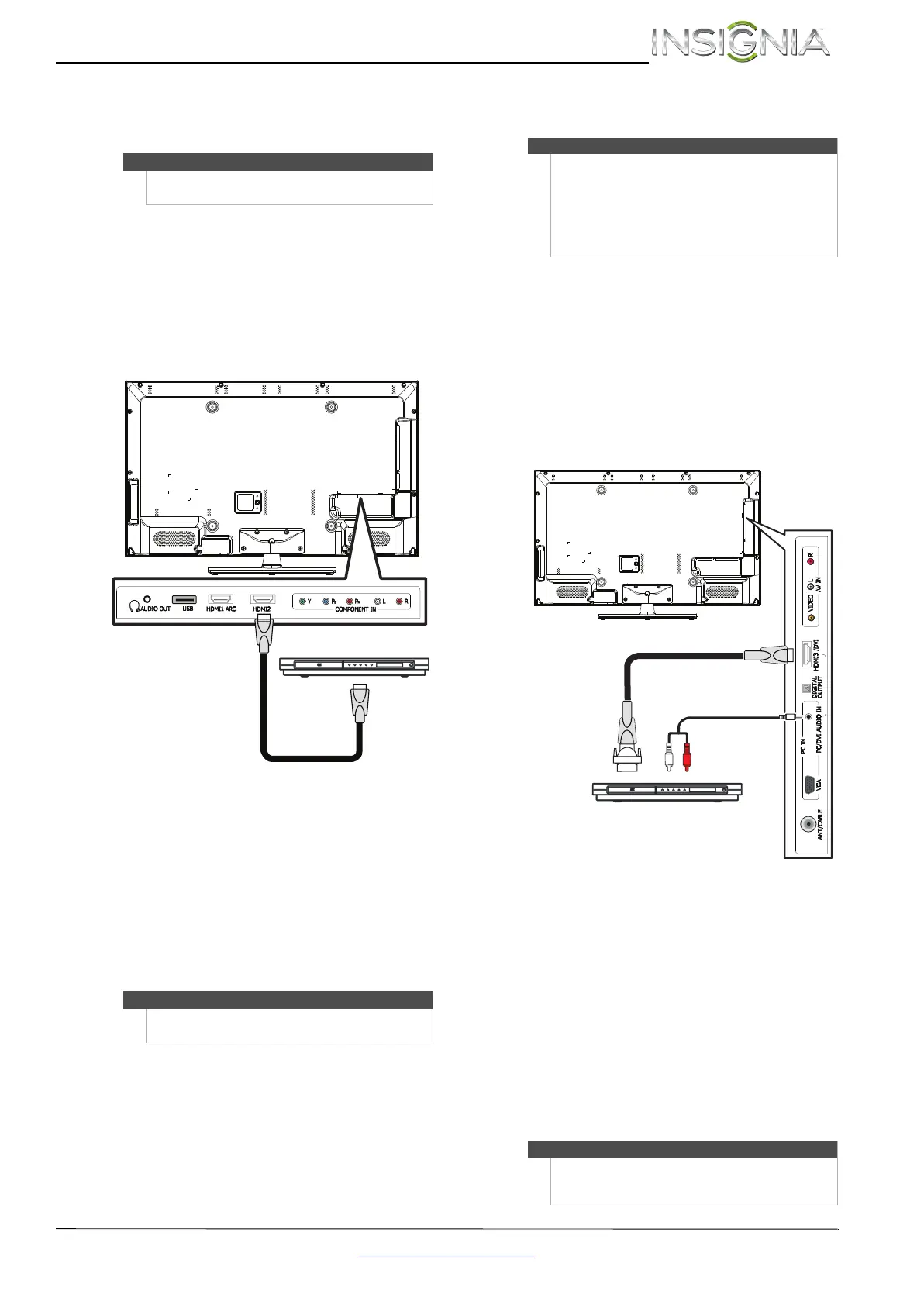15
Téléviseur DEL de 39, 42 et 46 po, 1080p de Insignia
www.insigniaproducts.com
Connexion d’un lecteur DVD ou Blu-ray
Utilisation d’un câble HDMI (optimale)
Pour connecter un lecteur DVD ou un lecteur
Blu-ray à la prise HDMI :
1 Vérifier que le cordon d’alimentation du
téléviseur est débranché et que le lecteur DVD
ou Blu-ray est éteint.
2 Connecter un câble HDMI (non fourni) à une des
prises HDMI sur le côté ou à l’arrière du
téléviseur et à la prise de sortie HDMI (HDMI
OUT) du lecteur DVD ou Blu-ray.
3 Brancher le cordon d’alimentation du téléviseur
sur une prise secteur, puis allumer le téléviseur.
4 Mettre le lecteur DVD ou Blu-ray en marche et le
régler sur le mode de sortie correct. Pour plus
d’informations, voir la documentation livrée
avec le lecteur.
5 Appuyer sur INPUT (Entrée) pour ouvrir la liste
des sources d’entrée (Input source).
6 Appuyer sur
S ou T pour mettre en surbrillance
HDMI 1, HDMI 2 ou HDMI 3, puis appuyer sur
ENTER (Entrée).
Connexion à la prise DVI (similaire à HDMI mais requiert
une connexion audio)
Pour connecter un lecteur DVD ou Blu-ray à la
prise DVI :
1 Vérifier que le cordon d’alimentation du
téléviseur est débranché et que le lecteur DVD
ou Blu-ray est éteint.
2 Connecter un adaptateur HDMI vers DVI (non
fourni) à une extrémité du câble HDMI (non
fourni), puis le connecter à la prise de sortie DVI
(DVI OUT) du lecteur DVD ou Blu-ray.
3 Connecter l'autre extrémité du câble à la prise
HDMI3/DVI sur le côté du téléviseur.
4 Brancher un câble audio de 3,5 mm (non fourni)
sur la prise (PC IN PC/DVI AUDIO IN) sur le côté
de l'appareil et sur les prises de sortie audio
(AUDIO OUT) du lecteur DVD ou Blu-ray.
5 Brancher le cordon d’alimentation du téléviseur
sur une prise secteur, puis allumer le téléviseur.
6 Mettre le lecteur DVD ou Blu-ray en marche et le
régler sur le mode de sortie correct. Pour plus
d’informations, voir la documentation livrée
avec le lecteur.
7 Appuyer sur INPUT (Entrée) pour ouvrir la liste
des sources d’entrée (Input source).
8 Appuyer sur
S ou T pour sélectionner HDMI 3,
puis appuyer sur ENTER (Entrée).
Remarque
L'arrière du téléviseur peut différer de l'illustration
selon le modèle du téléviseur.
Remarque
Il est aussi possible d’appuyer de façon répétée sur
HDMI pour sélectionner le lecteur DVD ou Blu-ray.
Lecteur DVD ou Blu-ray
Câble HDMI
Dos du téléviseur
Remarques
• Il est nécessaire d'utiliser la prise HDMI3/DVI
pour connecter un lecteur DVD ou Blu-ray à
l'aide de la prise DVI. Si une autre prise HDMI est
utilisée, le son des haut-parleurs de l'appareil
sera inopérant.
• L'arrière du téléviseur peut différer de
l'illustration selon le modèle du téléviseur.
Remarque
Il est aussi possible d’appuyer une ou plusieurs fois
sur HDMI pour sélectionner le lecteur DVD ou
Blu-ray.
Lecteur DVD ou Blu-ray
Câble HDMI avec adaptateur
HDMI vers DVI
Câble audio de 3,5mm
Côté du téléviseur